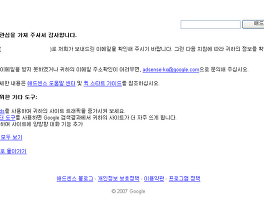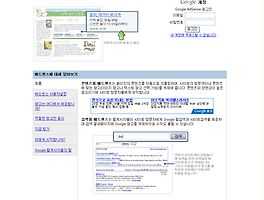STEP1에서 [정보 제출] 버튼을 누르셨다면,
구글 애드샌스 가입 STEP2 화면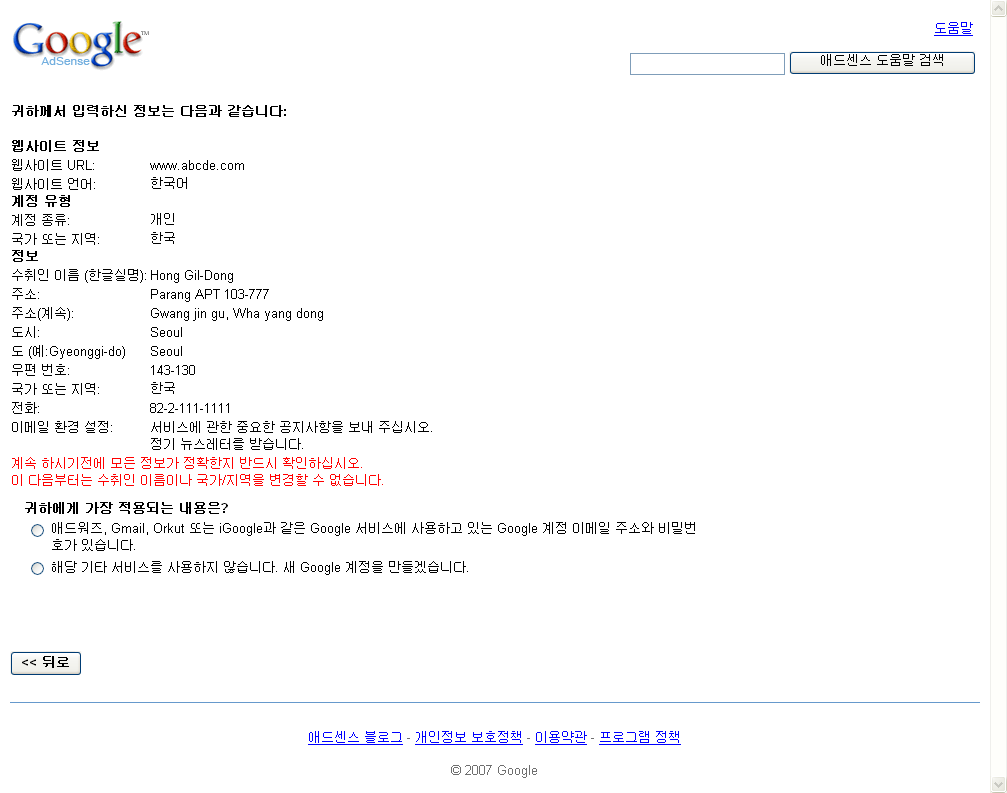
위와 같은 화면을 보실 수 있게 됩니다.
이 화면 까지 나오셨다면, 이제 입력하실 사항은 어느정도 끝나갑니다.
두번째 단계에서는 이제 자신이 구글 계정을 가지고 있다면, 가지고 있는 구글 계정과 또는 구글 계정을 가지고 있지 않다면, 새로 만든 구글 계정과 연결하는 단계로 보시면 됩니다.
"귀하에게 가장 적용되는 내용은?" 이라는 항목의
1번 "애드워즈, Gmail, Orkut 또는 iGoogle과 같은 Google 서비스에 사용하고 있는 Google 계정 이메일 주소와 비밀번호가 있습니다. "의 경우 기존의 구글 계정을 가지고 있느냐라는 질문입니다.
따라서 구글 계정을 가지고 있다면 1번을 체크해 주시면 됩니다.
1번을 체크해주시면
아래의 그림과 같이 하단부에 또 2개 중 하나를 선택하는 부분이 나오게 됩니다.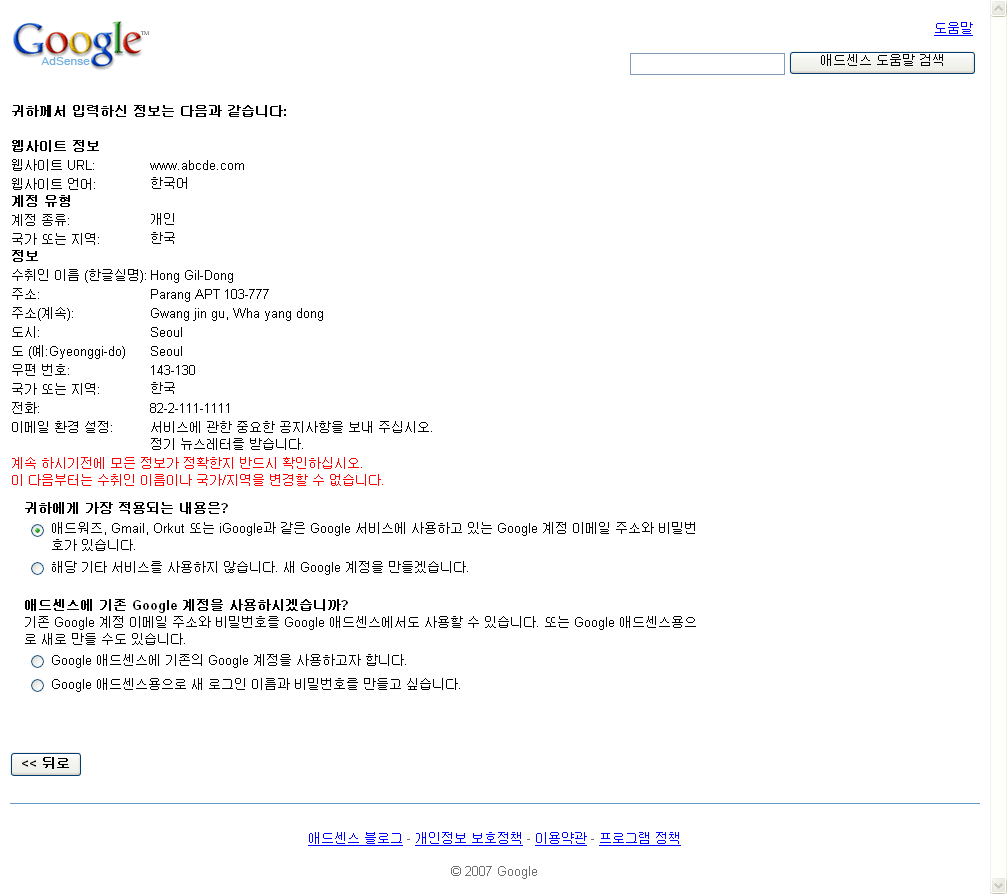
이 부분에서 만약 첫번째,
"Google 애드센스에 기존의 Google 계정을 사용하고자 합니다"
를 선택하시게 되면,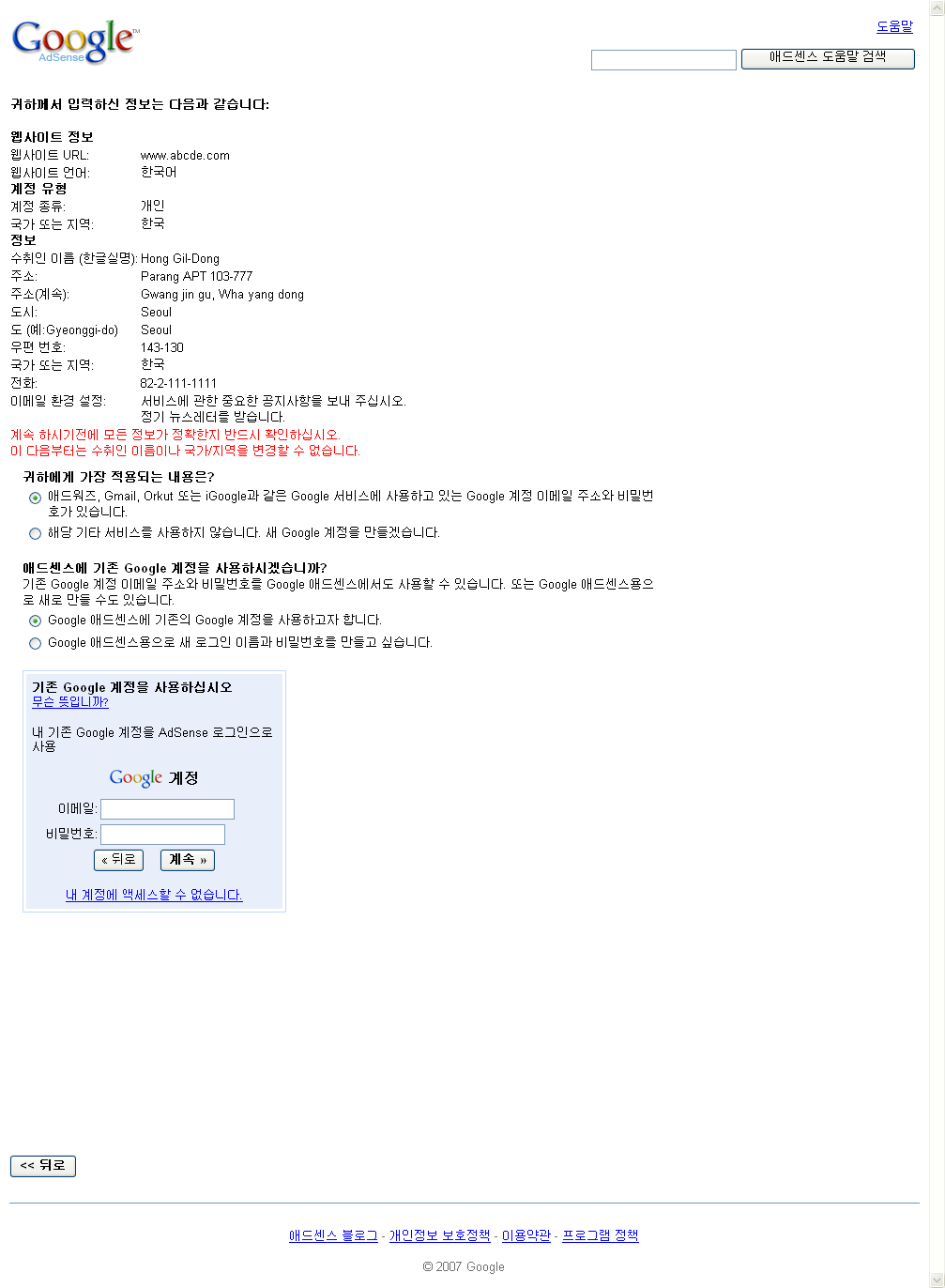
이 화면에서 이메일 주소와 비밀번호를 넣게 되면, 자신의 구글 애드센스 계정과 기존의 구글 계정을 연결할 수 있게 됩니다.
만약 가지고 있지만, 다른.. 새로운 이메일 계정을 또 만들고 싶으시다면,
두번째,
"Google 애드센스용으로 새 로그인 이름과 비밀번호를 만들고 싶습니다. "
를 선택하시면 됩니다.
이 부분을 선택하고 나면 화면은 아래와 같이 나옵니다.
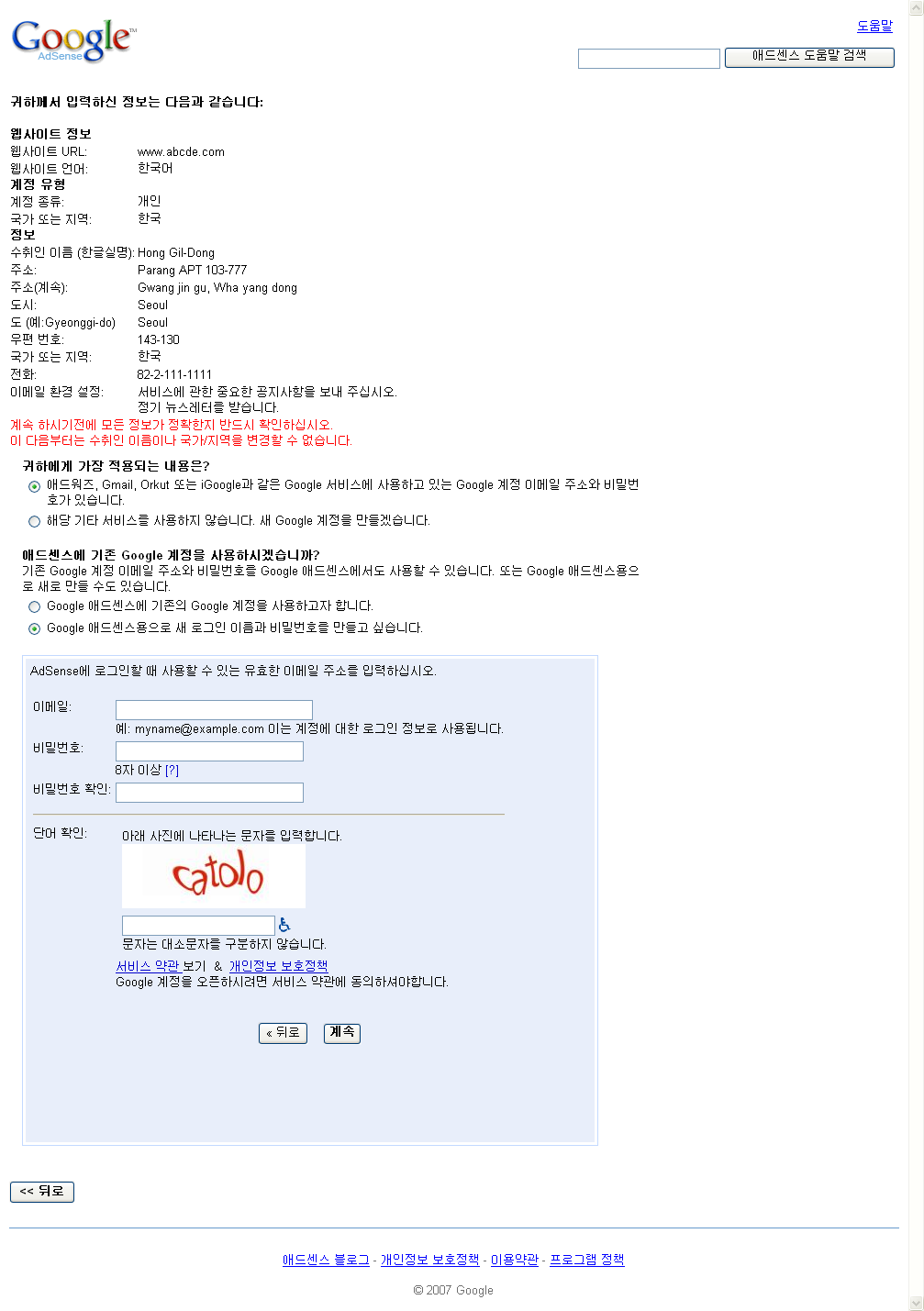
위의 화면에 나오는 항목들을 입력하시고 나서, [계속] 버튼을 누르시면 새로 생성하신 G메일 계정과 구글 애드센스 계정이 연결됩니다.
그리고, 이제는 "귀하에게 가장 적용되는 내용은? " 질문 내용에서
2번, "해당 기타 서비스를 사용하지 않습니다. 새 Google 계정을 만들겠습니다."을 선택하시게 되면 화면은 아래와 같이 나오게 됩니다.
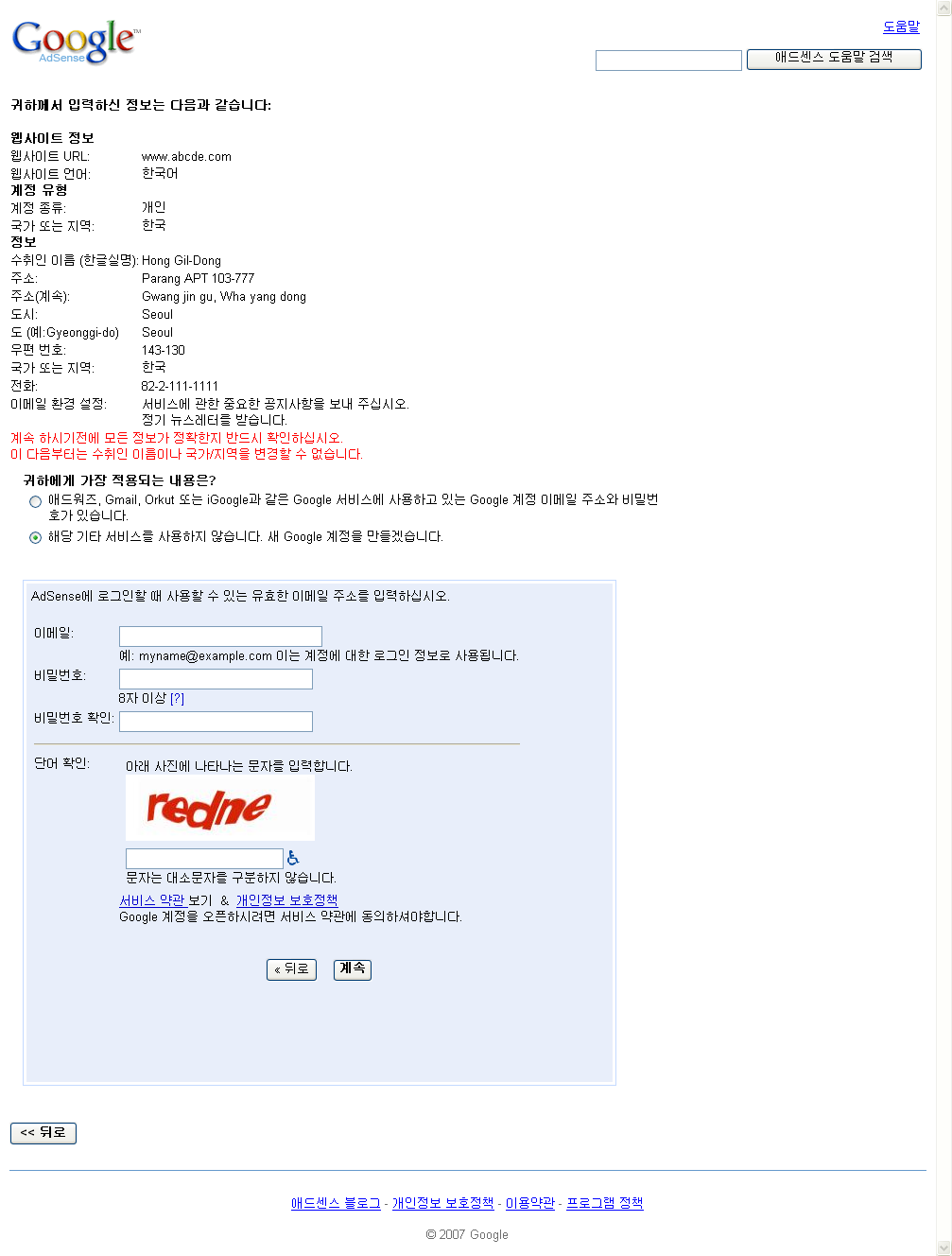
그럴 수 밖에 없죠~! 방금전에 보신 화면은 G메일 계정이 있지만, 새로 만들어서 애드센스에 연결하는 것이고,
지금 보신 화면은 기존의 G메일 계정이 없는 사용자가 선택하는 화면이기 때문에 기존에 자신이 가지고 있는 이메일 계정을 만들어서 연결한다는 것이죠.
따라서 전자는 G메일 계정을 새로 만들어서 연결하는 것이고, 후자는 G메일 계정 이메일 주소가 아닌 다른 이메일 주소를 통해서 만든다는 것을 의미하게 됩니다.
이제는 G메일 계정과 애드센스를 연결하였으므로...
최종 입력 단계는 모두 마쳤습니다.
자~~ 그럼 Step 3에서 뵙겠습니다~